마이컴 1994년 2월호 - 소프트웨어 분석
그래픽 파일 관리의 마술사 '윈도우용 그래픽 워크샵 1.1'

윈도우용 그래픽 워크샵(Graphic Workshop for Windows, 이후 GWS라 표기함)은 이미 발표된 1.0판 기능을 한 단계 올렸다. GWS는 다양한 형식의 그래픽 파일을 읽을 수 있고, 24비트 VGA 카드가 없어도 24비트 그림을 읽고, 24비트로 그려진 그림이 아니라도 24비트 그림으로 만들 수 있다.

읽은 그림은 파일 형식을 자유자재로 바꿀 수 있고, 사진과 같은 이미지도 편집할 수 있어 많이 애용되는 윈도우용 그래픽 프로그램이다. 1,i는 1.1c 버전부터 추가된 앨범 기능과 포토 CD를 읽을 수 있는 기능이 더욱 더 강화되었다. 특히, 앨범 기능은 그래픽 파일 관리에 큰 도움을 준다.
여덟자 파일 이름만으로 그래픽 파일을 관리하기는 어려움이 많다. 원하는 그림 파일을 하나 찾으려면 그래픽 파일이란 파일은 모두 불러들여야 하는 번거로움을 일소할 수 있는 기능이 바로 앨범 기능이다. 앨범 기능은 사진을 담아 놓는 앨범처럼 이미지를 축소해서 화면에 보여줌으로써 사용자가 손쉽게 그래픽 파일을 구분할 수 있게 한다.
포토 CD는 필립스와 코닥이 공동 개발한 CD 시스템으로 일반 필름이나 슬라이드 필름을 이미지 프로세싱한 다음, CD에 기록한다. 기록한 CD는 일반 CD-ROM이나 포토 CD 플레이어로 사용자가 볼 수 있다.
GWS 1.1i는 피씨 서브 아트 미디어 동호회 (AM) 'Windows & NT Sound/Graphic Application' 자료실이나 하이텔 공개 자료실에 있다. 다운받은 압축 파일을 풀고 프로그램 관리자의 실행(Run) 명령이나 파일 관리자로 GWS 가 있는 디렉토리의 셋 업(setup)을 실행시키면 프로그램이 등록된다.
GWS에서 다룰 수 있는 그래픽 파일 형식
CompuServe GIF
미국의 유명 통신 서비스 회사인 컴퓨서브에서 그래픽 파일 교환으로 만들어졌고 뛰어난 압축율로 인해 BBS에 많이 퍼져 있다. 많이 쓰이는 그래픽 형식 중의 하나다. 현재 87a, 89a 두가지 버전이 있고, 셋업 메뉴의 설정에 따라 만들어지는 파일 형식이 달라진다.
Deluxe Paint IFF/LBM
아미가 컴퓨터에서 널리 사용되는 그래픽 형식으로 IBM PC에서는 일렉트릭 아츠사의 그래픽 프로그램인 디럭스 페인트와 디지털 비전사의 아이즈 비디오 스캐너 보드에서 사용된 다. Ventura GEM/IMG 벤추라 퍼블리시에서 사용되는 비트맵 이미지 형식이다. 주로 흑백이나 회색 단계 이미지를 다룬다. GWS GEM은 256 회색 단계까지 IMG는 24비트 색을 지원한다.
Halo CUT
2비트나 8비트의 컬러를 가지고 있으며 거의 쓸모가 없는 파일 형식 이다.
MacPaint
매킨토시에서 주로 쓰이는 그래픽 파일 형식으로 맥 페인트에서 주로 사용되는 'Mac Binary' 헤더가 있는 파일 형식과 PFS 에서 사용되는 헤더가 있는 두 가지 파일 형식이 있다. 두 가지 다 사용 가능하다. 흑백 이미지만 존재한다.
Microsoft Paint MSP
마이크로소프트 윈도우 2.0의 보조 프로그램인 페인트브러시에 사용되던 파일 형식으로 흑백 이미지다.
Pictor PIC
픽처사의 피씨 페인터에 사용되는 그래픽 파일 형식으로 8비트 형식까지 있다.
PC Paintbrush PCX
Z-soft사의 피씨 페인트브러시 파일 형식으로 흑백에서 24비트 이미지까지 있다. 많이 사용되는 그래픽 파일 형식 중의 하나다.
EXE Self-displaying Pictures
특정 프로그램의 파일 형식이 아니다. 그래픽 데이터 파일 형식을 'exe' 형식으로 바꾸어 준다. GWS가 만든 'exe' 형식의 그림은 다른 그래픽 프로그램에서는 읽을 수가 없다. 'exe' 형식 변환은 가지고 있는 VGA 카드에 영향을 많이 받는데 512KB 메모리를 가진 VGA는 320×200 256 컬러로, 1MB의 메모리를 가지고 있는 수퍼 VGA는 640x480 256 컬러로 바꾼다.
setup 메뉴의 설정에 따라 파일의 압축 유무가 결정된다. 압축이 안된 *.exe는 디스크에서 용량은 많이 차지하지만 읽어 들일 때 속도가 빠르고 압축을 한 *.exe는 디스크 용량은 적게 차지해도 읽어들일 때 속도가 느리다.
Text Files
아스키 파일을 읽어들여 640x480 2컬러 이미지를 만든다. 이렇게 만든 텍스트파일은 워드프로세서로 읽어들여 편집할 수는 없다.
TIFF
TIFF 파일 형식은 비표준 그래픽
파일 형식에서 오는 불편함을 극복하기 위해 의도적으로 만든 파일 형식이다. 대부분의 그래픽 소프트웨어나 스캐너 등이 지원하는 그래픽 파일 형식 중의 하나다. 흑백에서 24비트 컬러까지 지원한다.
Truevision Targa
그래픽 전용 보드인 타가 보드에서 사용하는 그래픽 파일 형식이다. 24비트 컬러까지 쓸 수 있다.
Windows BMP
마이크로소프트 윈도우의 보조 그래픽 프로그램인 페인트브러시의 그래픽 파일 형식이다. 압축이 안돼, 읽어들일 때는 빠르나 파일의 용량은 크다. 주로 윈도우의 배경 그림으로 쓰인다. 윈도우 뿐만 아니라 OS/2 에서도 주요 그래픽 파일 형식이
bmp다. 그러나 확장자 이름은 같으나 서로 호환이 되지 않는다.
Windows RLE
마이크로소프트 윈도우 로고 파일 형식이다.
WordPerfect WPG
미국의 워드프로세서 워드에서 쓰이는 그래픽 파일 형식이다.
JPEG (Jont Picture Experts Group) JPG
24비트 그래픽 파일 압축을 위해 생겼고 뛰어난 압축율로 인해 파일을 바꿀 때 많이 쓰인다. 그러나 바꾼 그래픽 파일의 화질은 원래 그래픽 파일보다 좋지 못하다. 셋업 메뉴에 서 화질을 정할 수 있는데, 숫자 크기에 따라 화질과 속도가 결정된다. 숫자가 크면 화질이 뛰어나나 그래픽 파일을 읽는 속도는 느려진다. 현재, 그래픽 파일들은 표준 방식과 비표준 그래픽 파일들이 섞여서 쓰인다. GWS는 비표준적인 그래픽 파일 형식은 읽어들이지 못한다.
PFS : First Publisher ART
전자 출판 프로그램인 PFS에 쓰이는 그래픽 파일 형식이다.
Kodak Photo-CD PCD
코닥의 포토 CD는 코닥과 필립스가 공동 개발한 그래픽 파일 형식으로 필름을 CD-I나 CD-ROM/XA 시디롬 형식으로 기록해준다. CD-I, CD-ROM/XA를 지원하는 씨디롬 드라이버에 한해 포토 CD를 읽을 수 있다.
Sun raster RAS
유닉스 선컴퓨터에서 사용하는 그래픽 파일 형식이다.
SSTV HRZ
256x240 픽셀에서 24비트로 나타내며 구하기 힘든 파일 형식이다.
GWS의 사용법
GWS는 다른 윈도우 프로그램처럼 마우스로 모든 작업을 처리할 수 있다. 풀다운 메뉴나 툴바를 이용한다. 다른 윈도우 프로그램에서 사용하는 아이콘 형식의 툴바가 아니고 문자를 이용한 툴바라서 예쁘거나 앙징 맞지는 않지만 기능의 구별은 쉽다.
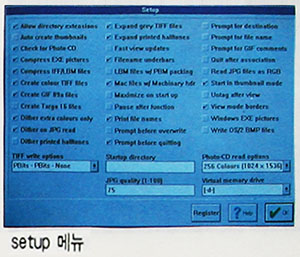
Setup
다양한 선택사항을 설정한다. 선택 사항을 어떻게 설정하느냐에 따라 여러가지 면에서 영향을 받으므로 신중하게 선택한다. GWS로 단순히 그림 파일만 볼 작정이라면 신경쓸 필요는 없는 부분이다. 선택한다는 가정하에 글을 계속하겠다.
Allow directory Extensions
선택사항을 점검하면 디렉토리에서 파일 이름과 확장자를 나타내주고 설정하지 않으면 나타나지 않아야 한다. 그렇지만, 실제로는 선택사항을 설정하든 안 하든 디렉토리에 파일이름과 확장자는 나타난다.
Auto create thumbnails
그래픽 파일의 이미지를 변화시키면 원본 파일과 목적 파일이 자동으로 앨범화 된다.
Check Photo-CD
GWS를 기동할 때 코닥의 포토-CD 이미지 파일을 체크한다.
Compress EXE picture
exe로 실행하는 그림 파일을 Run-Length 압축 기법을 이용해서 압축해 저장한다.
Compress IFF/LBM files
iff/Ibm 형식의 그래픽 파일을 압축 기법을 이용해 저장한다.
Create colour TIFF files
그림 4-256 컬러를 가진 tiff 파일로 저장한다. 24비트를 가진 이미지 파일은 옵션을 선택해야 한다.
Create compressed TIFF
PackBits Length 압축 기법을 이용한 tiff 파일을 만든다. 24비트 이미지 저장은 옵션을 선택하지 않아야 한다.
Create GIF 89a files
gif 파일이 생성될 때 89a 파일이 만들어진다. 옵션을 선택하지 않으면 87a 파일이 만들어진다.
Create targa 16 files
트루 컬러 이미지를 16비트 타가 파일로 저장한다. 해상도의 손실이 있다.
Dither extra colour only
그래픽 카드보다 컬러 수가 많은 그림을 디더링한 다음, 읽어들인다. 이 옵션을 선택했으면 Dither files when viewing 옵션은 취소해야 한다.
Dither on JPG read
jpeg 형식의 그림을 디더링한 후 읽어들인다.
Dither printed halftones
컬러나 회색 그림을 인쇄하기 전에 이미지를 디더링한다.
Expand grey TIFF files
옵션을 선택하면 전자출판에 적당한 tiff 파일을 선택하지 않으면 이미지 편집에 적당한 tiff 파일을 만든다. Create colour TIFF fils 옵션을 선택하면 이 옵션은 무시된다.
Expand printed halftones
옵션을 선택하면 포스트 스크립트 프린터에서 컬러 그림을 그레이 스케일로 바꿔서 인쇄한다. 흑백 프린터로 명암을 넣고 싶을 때도 선택하는 기능이다. 컬러 프린터는 선택하지 않는다.
Fast view updates
메모리가 8메가 이상이거나 그래픽 엑셀러레이터 카드를 가진 사용자라면, 용량이 큰 그래픽 파일을 읽지 못할 때 이 옵션을 선택해 보자. View 모드로 그래픽 파일을 화면으로 출력할 때 원 패스로 출력한다.
Filename underbars
옵션을 선택하면 GWS 이미지를 변경시키면 파일 이름 첫글자에 나타난다. 그래픽 파일을 디더링 시키면 새로이 생긴 목적 파일 이름 첫 글자는 D자로 시작한다. 선택하지 않으면 새로 생기는 목적 파일과 소스 파일 이름이 같아진다.
LBM files w/Mac binary hdr
MacPaint Header를 가진 파일을 만든다. 옵션을 선택하지 않으면 PFS에 사용할 수 있는 MacPaint 파일을 만든다.
Maxmize on startup
화면 크기를 최대로 한 상태에서 GWS를 시작한다.
Pause after function
기능을 수행한 후 화면이 정지된다.
Print file names
파일 이름으로 출력할 수 있다.
Prompt before overwrite
새로 만든 파일 이름이 기존 파일 이름과 같을 경우 GWS가 덮어쓸 것인가 물어온다. 같은 이름을 가진 두 개의 파일이 한 디렉토리에 있을 수 없기 때문이다. 파일 이름을 바꾸지 않으면 나중에 생긴 파일이 먼저 파일을 덮어 쓴다.
Prompt before quitting
GWS를 끝낼 것인가 묻는다.
Prompt for Destination
CD-ROM 사용자라면 이 옵션을 체크한다.
Prompt for File name
새로운 파일이 만들어질 때마다 파일 이름 대화 상자가 나타난다. 파일 이름을 임의로 만들 수 있으며 파일을 저장할 드라이버와 디렉토리도 선택할 수 있다. 기존의 GWS 이미지를 바꾸면 이를 표시하는 단어가 파일 이름의 첫 글자에 나타나고 이 파일 이름을 작업 도중에는 변경할 수 없었고, 작업을 마친 다음, 'rename'으로 파일 이름 변경시켰다. 이번 버전에 새로 추가된 기능이다.
Prompt for GIF comments
GWS에 의해 만들어 지는 gif 파일에 적당한 설명문을 적을 수 있는 다이얼로그 박스가 나타난다.
Read jpg as RGB
24비트로 구성된 jpeg 파일을 읽어들인다. 디더링 없이 읽어들이므로 24비트 그래픽 카드와 드라이버가 먼저 설치되어 있어야 한다.
Start the thumbnail mode
GWS를 시작할 때부터 앨범 기능을 사용한다.
Untag after view
선택된 파일이 기능을 수행한 후에 선택이 취소된다.
View mode broders
GWS의 View 모드는 그래픽 파일의 보기뿐만 아니라 이미지 색깔을 편집할 수 있으며, 이미지 색깔 편집을 위한 선택 사항들이 내부에 들어 있다. 이번 판부터는 View 모드에서 이미지 색상 편집 기능을 제외시킬 수 있다. 기능을 선택하지 않으면, 이미지 색상 편집 기능이 View 모드에서 제외된다.
Windows EXE pictures
옵션 선택의 유무는 GWS 내에서 *.exe 형식의 그래픽 파일을 만들 수 있느냐 없느냐의 차이다. 이 기능을 선택하지 않으면 GWS가 *.exe 형식의 그래픽 파일을 만들지 없으므로 도스의 그래픽 관련 프로그램을 이용해야 한다.
Write OS/2 BMP files
OS/2에서 사용할 수 있는 bmp 파일을 만든다.
TIFF write options
TIFF 파일을 디스크에 저장할 때 압축 유무와 방법을 지정한다. 한 줄당 세개의 요소로 구성되어 있으며 줄의 처음부터 흑백, 8비트 (256 컬러), 24비트 컬러 순이다. 각 요소마다 압축율을 다르게 지정할 수 있다. 선택 가능한 조건으로는 None, PBits, LZW 등이며, 열거한 순서대로 압축율이 좋다. 압축율이 좋으면 저장할 때 디스크 공간을 적게 차지 하지만, 파일 읽는 속도는 느리다는 단점이 있다.
PBits-PBits-None이라고 조건이 주어지면, 이는 흑백 그래픽 파일을 PBits 압축으로, 256 컬러 그래픽 파일을 PBits 방식으로, 24비트 컬러 그림은 압축하지 않았다는 뜻이다. 하드 디스크를 절약하려면 LZW-LZW-LZW, 시스템 속도가 뛰어나고 하드 디스크 공간이 여유가 있다면 None-None-None를 선택한다. 흑백이나 24비트 컬러 TIFF 파일 구하기는 그리 쉽지 않으므로 256컬러 그림을 LZW로 압축한 것으로 고른다.
Start up directory
GWS가 실행되는 디렉토리를 지정한다.
JPEG quality(1-100)
그림을 jpeg 형식으로 저장할 때 화질을 정한다. 75가 기본값이다.
Photo-CD read options
포토 CD 그래픽 파일을 읽을 때, 파일의 해상도와 색상을 결정한다.
Virtual memory drive
윈도우가 지정한 영구 스왑 메모리가 있는 하드디스크 드라이버를 지정 한다.영구 스왑 메모리는 GWS가 용량이 큰 파일을 다룰 때 쓰인다.
그래픽 파일 보기
그래픽 파일을 보려면 파일을 선택한 다음, Crop와 View 중 하나를 실행하면 된다.
Crop
선택한 파일을 보여준다.
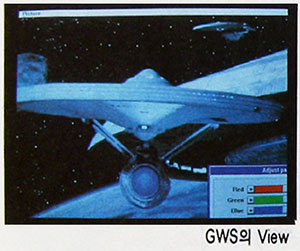
View
그림을 읽어들이고 나서 'Zoom' 을 선택하면, 화면 가득 그림이 커지고, Adjust를 택하면 이미지를 바꿀 수 있다. 이미지 변경 기능은 그림 크기나 회전을 시킬 수는 없고 색의 농도를 조절하여 자신의 마음에 드는 이미지를 만드는데 도움을 준다.
이미지 편집
이미지 편집에 필요한 명령들은 이미지 메뉴에 있다. Convert, Dither, Effects, Reverse, Transform, Scale 등이 있다. 각 명령어들은 자세히 알아보자.
Convert
그래픽 파일 형식을 바꿔준다. 그래픽 파일을 바꾸는 목적은 각 사용자마다 다르겠지만 필자의 경우는 응용 프로그램에서 어떤 특정한 그래픽 파일을 요구하거나 하드디스크 공간을 절약하고자 할 때다. 그래픽 파일 형식에 따라서 압축율의 차이가 있어서 압축율과 속도를 참고해서 적당한 파일 형식으로 저장하도록 한다.
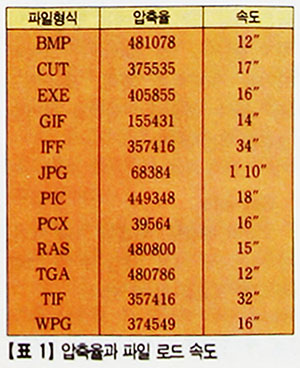
다음 <표 1>에서 도움을 받을 수 있을 것이다. 필자가 테스트하면서 사용한 시스템은 386-33의 기본메모리 4MB이며 스태커로 압축한 하드디스크를 사용했다. gif 파일을 기준으로 다른 파일 형식으로 바꾸어 주었으며 속도는 그래픽 파일 형식을 읽어 마우스 포인터가 보일때까지 속도를 말한다.
표를 보면 알 수 있듯이 'gif' 파일 형식이 속도와 압축율을 대비해 보면 가장 뛰어나다. 통신에서 데이터를 전송할 때 가장 널리 쓰이는 이유는 바로 그 때문이다. 'exe' 형식은 GWS에서 다루는데 다소 불편하다.
'hrz'는 256x240 24비트로 변환되 므로 목적에는 적당하지 않다. 'jpg' 는 다른 그래픽 파일 형식보다 압축율은 뛰어나지만, 속도는 상당히 늦다. 그러므로 사용자의 목적에 맞는 파일 형식을 선택해야 할 것이다.
Dither
디더링은 흑백 스크린에 출력하기 위해서 천연색 그림을 흑백으로 바꾸는 것을 말한다. 디더링한 그림 파일명은 "D_"자로 시작하며 메모리만 충분하다면 5배까지 그림을 확대할 수 있다. 디더링하는 방법은 5가지가 있다. Bayer는 이중 디더링하는 속도가 가장 빠른 대신 그림 질이 나쁘고 그림 확대도 안 된다. 이와 반대인 것이 Stucki 이다. Floyd-Steinberg는 디더링 하는 속도도 빠르고 디더링한 그림의 상태도 양호하다. Burkes는 모든것이 중간이다.
Effects
다양한 이미지 효과를 줄 수 있으며 변경된 이미지는 "X"로 시작하는 파일을 만든다. 메모리가 많이 필요하다.
Colour redeuction/dither
원래 그림보다 작은 천연색 그림으로 바꾼다.
Grey Scale
컬러 이미지를 그레이 이미지로 바꾸어 준다.
Sharpen
읽어들인 이미지 파일보다 명암이 강한 이미지 파일을 만든다.
Soften
명암이 약한 이미지 파일을 만든다. 그림을 스캐너로 읽어들일 때 생기는 간섭무늬를 최소화하는 데 아주 유용하다.
Smudge
물방울이 뛸 것과 같은 효과를 낸다.
Spatial posterize
TV 고발 프로그램에서 신고자의 신변을 보호하기 위해서 얼굴을 검은 사각형으로 처리하는 것과 같은 효과를 나타낸다.
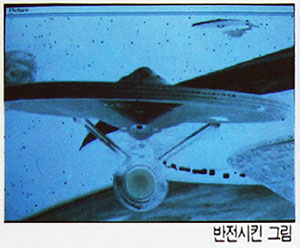
Prompt to 24 bits
24비트가 아닌 그림을 24비트 그림으로 만든다.
Reverse
그림을 반전해 준다. 파일 첫 머리에 R자가 붙는다.
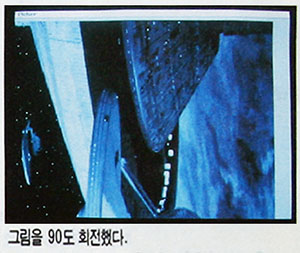
Transform
그림 위치를 바꾼다. 90도를 기준으로 360도 각도와 수평, 수직으로 바꿀 수 있다. 변경된 파일은 파일이름 앞에 'T'가 생긴다.
Scale
그림 크기를 25-500% 한도 내에서 변화시킬 수 있다. 100%는 그림의 원래 크기이고 숫자를 높이면 커지고, 줄이면 작아진다. 변경한 그림 크기에 따라 그림 질이 달라지며 축소는 75-50%, 확대는 200% 내에서 그림의 크기를 조절하는 것이 그림 질도 살리고 축소 확대 효과도 제대로 누릴 수 있다.
옵션 상자에서는 Constant, Anamorphic 중의 하나를 먼저 선택하고, 다시 By factor, By Size 중 하나를 택하도록 되어 있다. 그러나 Contant, Anamorphic 선택은 그림 크기 변경에는 영향을 미치지 않는다. By factor는 그림의 크기를 %단위로 확대, 축소하고 By size는 사용자가 입력한 크기로 그림을 변경시킨다.
Get info
그림의 해상도, 원래의 그림 크기, 압축된 그림 크기, 색깔 수 등 그림에 대한 정보를 알 수 있다.
Print
선택한 그래픽 파일을 프린터로 출력한다. 파일을 여러 개 선택할 수 있으며 그림 크기를 최대 여섯 배까지 확대 출력할 수 있는데, 출력의 질은 셋업에서 프린터 옵션에 따라 달라진다. 프린터가 드라이버로 등록이 안되었다면 제어판 메뉴를 통하지 않고 프린터 드라이버를 등록할 수 있다.
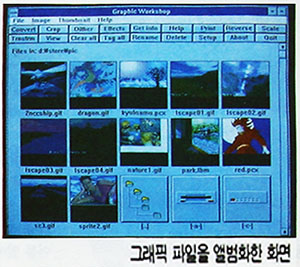
Thumbnail 메뉴
앨범 기능은 셋업 메뉴에서 'start the Thumbnail mode'를 설정하거나 앨범 모드를 바꿔야만 사용할 수 있다. 화면의 앨범 기능을 사용할 그림 파일을 선택하고 나서, 'Add thumbnail'을 선택하면 그림이 작아져서 화면에 나타난다.
모든 그림을 앨범화 하려면 파일을 하나하나 표시하는 것보다는 툴 막대의 "Tag all' 로 모든 파일들을 표시하고 'Add thumbnail'을 실행하면 처리가 간단 해진다.
'remove thumbnail'은 그림 파일에서 앨범 기능을 제거한다. 이외에도 앨범화된 그림 파일을 관리하는 'Detail', 'Search'가 있다. Detail 파일에 키워드와 설명을줄 수 있는데, 키워드는 그림 파일을 찾을때 긴요하게 사용된다. Search 명령은 Detail 명령에서 준 키워드를 통해 그림 파일을 찾아준다
| 이글은 지금은 없어진 컴퓨터 잡지, 마이컴 1994년 2월호 기사에서 발췌한 내용입니다 |
글이 마음에 드시면 아래 공감♡버튼 살짝 눌러주세요.
공감과 댓글은 저에게 큰 힘이 됩니다.
'컴퓨터관련 > 마이컴 1994년 2월호' 카테고리의 다른 글
| 마이컴 1994년 2월호 - 윈도우용 공개 소프트웨어, 「알마낙 3.1」 (0) | 2023.10.27 |
|---|---|
| 마이컴 1994년 2월호 - 사람과 일, 매킨토시-IBM PC 호환 노트북 'Z²' 연구소 (0) | 2023.10.25 |
| 마이컴 1994년 2월호 - 제대로 배우는 윈도우 4, 보조 프로그램으로 윈도우 사용의 멋을 더하자 (1) | 2023.10.19 |
| 마이컴 1994년 2월호 - 도스 길라잡이 4, Config.sys의 효과적 활용(1) (2) | 2023.10.17 |
| 마이컴 1994년 2월호 - 소프트웨어 분석, 돌아온 배너「키다리 0.99」 (1) | 2023.10.13 |
| 마이컴 1994년 2월호 - 새내기들 보세요 8편, 문제는 하드디스크 (1) | 2023.10.10 |
| 마이컴 1994년 2월호 - 나라밖 소식 (2) (1) | 2023.10.06 |
| 마이컴 1994년 2월호 - 나라밖 소식 (1) (1) | 2023.10.05 |



